Texet TB-709A: 5 Настройки операционной системы
5 Настройки операционной системы: Texet TB-709A
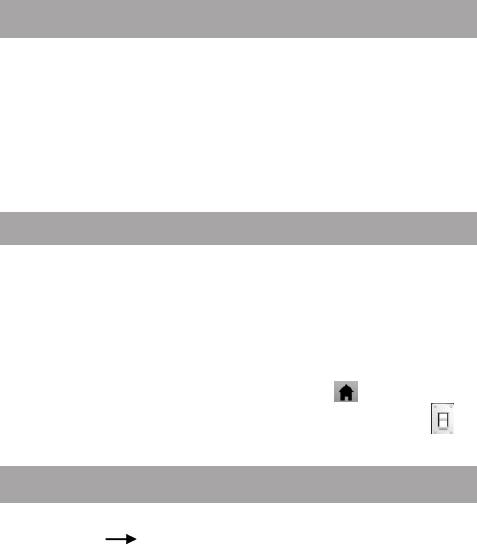
4.4 Обновление
Обновление по воздуху.
Для электронной книги teXet TB-709A доступна техноло-
гия обновления по воздуху – OTA Update Service. При появ-
лении новой версии ПО, система автоматического обновле-
ния предложит скачать и установить обновление на Ваше
устройство. Для этого Вам необходимо только подключение
к интернету по WiFi.
5 Настройки операционной системы
Раздел настроек операционной системы позволяет под-
ключиться к сети WiFi, выбрать оптимальный уровень ярко-
сти экрана и звука, установить языковые параметры, дату
и время, управлять установленными приложениями и мно-
гое другое.
Для того, чтобы попасть в раздел настроек выполните
следующие действия: 1) нажмите кнопку , для перехода
на главный экран; 2) нажмите на значок «Настройки» на
Основном рабочем столе;
5.1 Беспроводные сети
Настройки
28
Беспроводные сети
Или выберете Ярлык «WIFI» на Основном рабочем столе.
Смотрите пункт 2.6 «Настройка WiFi и подключение к
сети».
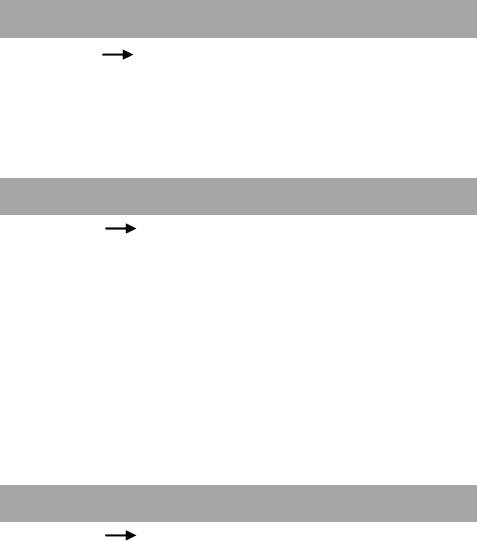
5.2 Настройка звука
Настройки
29
Настройка звука
В этом разделе Вы можете выполнить следующие действия:
• настроить громкость воспроизведения музыки и видео
• включить/выключить щелчки при выборе опций на экране
• включить/выключить звук при блокировки экрана
• настроить виброзвонок
5.3 Приложения
Настройки
Приложения
В этом разделе Вы можете управлять установленными
приложениями. К примеру, опция «Неизвестные источни-
ки» позволяет разрешить или заблокировать установку при-
ложений, полученных не в официальном каталоге Android
Market. С помощью раздела «Управление приложениями»
можно просматривать информацию об установленных про-
граммах и при необходимости удалить их. Раздел «Рабо-
тающие программы» позволит увидеть перечень запущен-
ных приложений и служб.
Примечание: способы установки и удаления программ в
электронную книгу подробно описаны в пункте 4 «Установ-
ка и удаление приложений».
5.4 Конфиденциальность
Настройки
Конфиденциальность
В этом разделе Вы можете включить функцию резервного
копирования и автовосстановления.
Чтобы сбросить все настройки выберете «Сброс настроек»
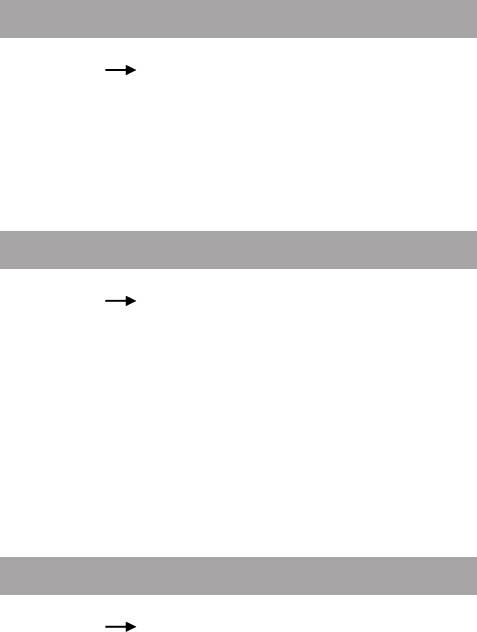
5.5 Память
Настройки
30
Память
Раздел «Память» позволяет пользователю просматри-
вать информацию о наличии общего и свободного места на
устройстве, а также производить операции с картой памяти
при ее наличии.
Примечание: смотрите пункт 2.3 «Установка/извлечение
дополнительной карты памяти» для получения подробной
информации по работе с картой памяти.
5.6 Язык и клавиатура
Настройки
Язык и клавиатура
Раздел настройки языка и клавиатуры позволяет выбрать
предпочтительный регион и язык, на котором будет рабо-
тать устройство. В подразделе «Клавиатура Android» Вы
можете выполнить следующие действия:
• включить/выключить виброотклик клавиш
• включить/выключить звук клавиш при нажатии на кнопки
клавиатуры
• включить/выключить автоподстановку заглавных букв
• выбрать языки ввода
Примечание: для переключения раскладки клавиатуры
необходимо нажать на кнопку «пробел» и, не отрывая палец
от экрана, протянуть влево или вправо.
5.7 Калибровка экрана
Настройки
Калибровка экрана
Смотрите пункт 2.3 «Калибровка экрана».
Оглавление
- Общая информация
- Указания по эксплуатации
- Комплектность
- Назначение электронной книги
- Общий вид электронной книги
- 1 Подготовка к работе
- 2 Порядок работы
- 3 Рабочий стол и элементы управления
- 4 Установка и удаление приложений
- 5 Настройки операционной системы
- Возможные неисправности и методы их устранения
- Правила пользования аккумуляторами
- Словарь терминов
- Условия транспортировки и хранения






